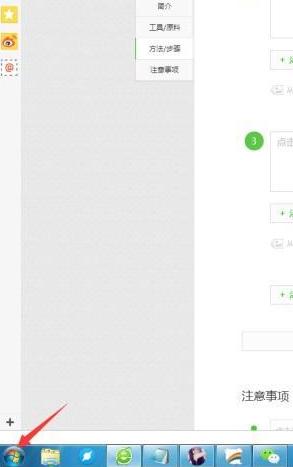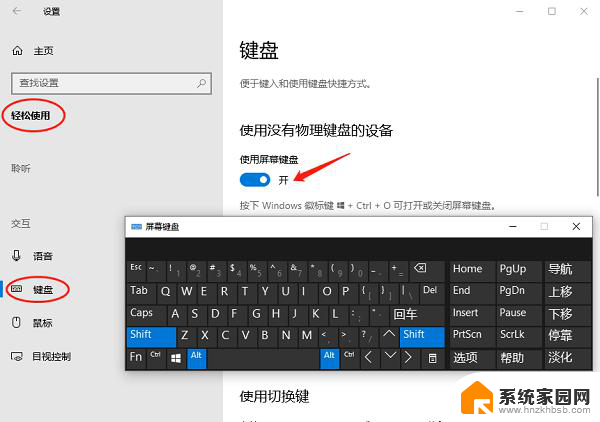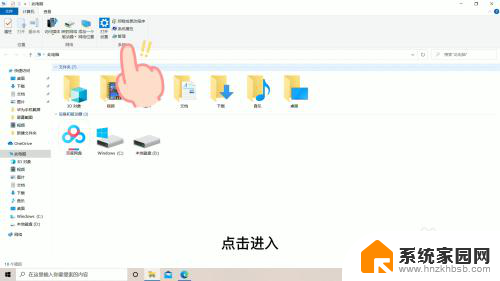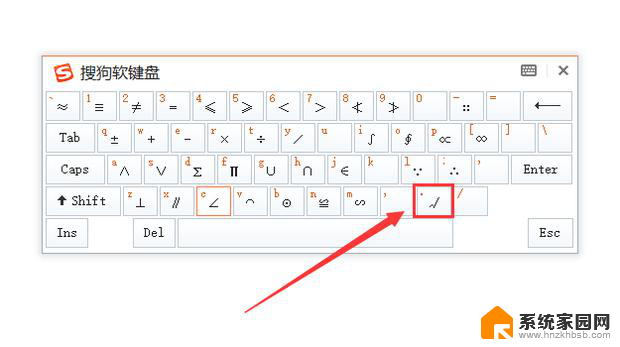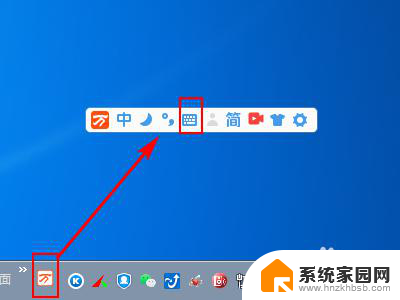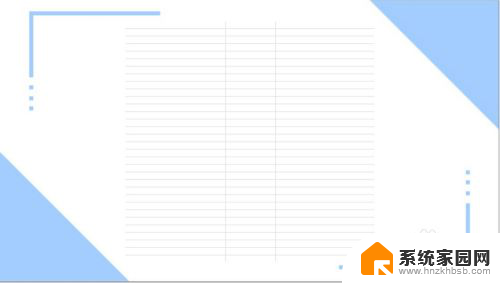电脑上打字键盘怎么调出来 电脑小键盘怎么打开
更新时间:2024-03-13 14:50:42作者:xiaoliu
当今社会,电脑已经成为我们生活中必不可少的工具之一,在使用电脑的过程中,键盘无疑是我们最常接触的硬件设备之一。对于一些初学者来说,可能并不清楚如何调出电脑上的打字键盘,或者如何打开电脑的小键盘。这些问题的解决对于我们的日常操作至关重要。下面我们将为大家介绍一些简单的方法,帮助大家更好地使用电脑键盘。无论是学生、上班族还是家庭用户,相信这些方法都会对大家有所帮助。
步骤如下:
1.首先,我们可以借助输入法来打开电脑小键盘,屏幕右下角的输入法,如下图所示。
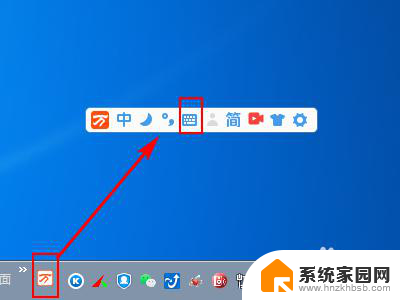
2.之后选项中的“软键盘”按钮,当我们点击“软键盘”按钮后。我们就成功的打开输入法上的软键盘了。

3.除此之外,我们还可以点击电脑屏幕左下角。系统开始按钮,再点击上面的”控制面板“如下图所示。
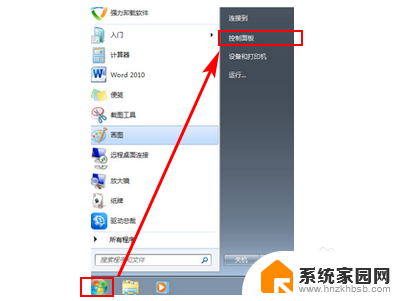
4.打开控制面板页面后,点击”轻松访问中心“。在轻松访问中心选项页面上,点击启动屏幕键盘即可。
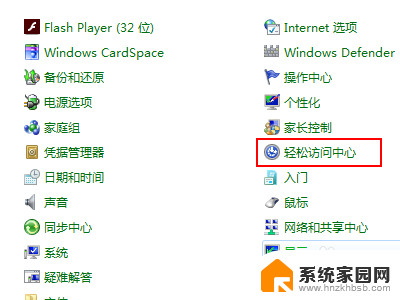
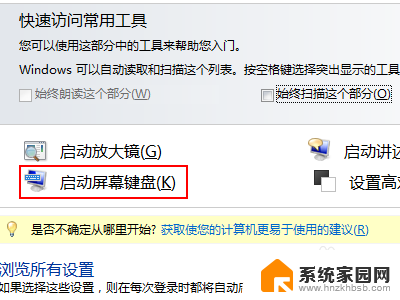
以上就是关于电脑上打字键盘如何调出的全部内容,如果有遇到相同情况的用户,可以按照小编提供的方法来解决。